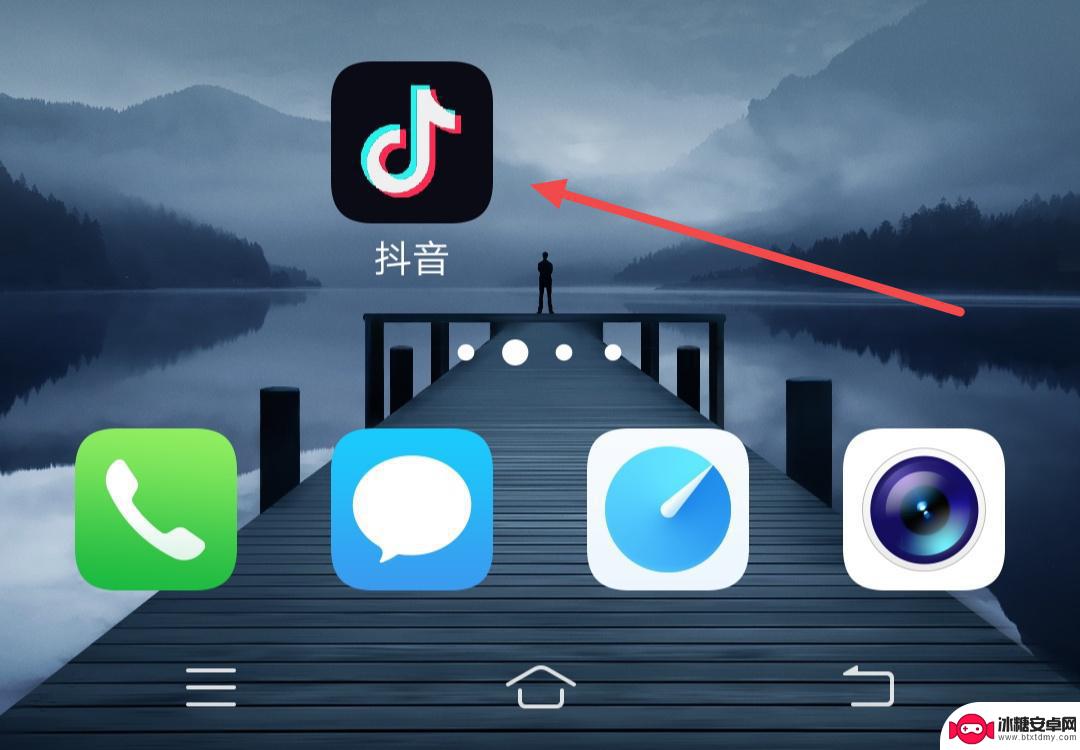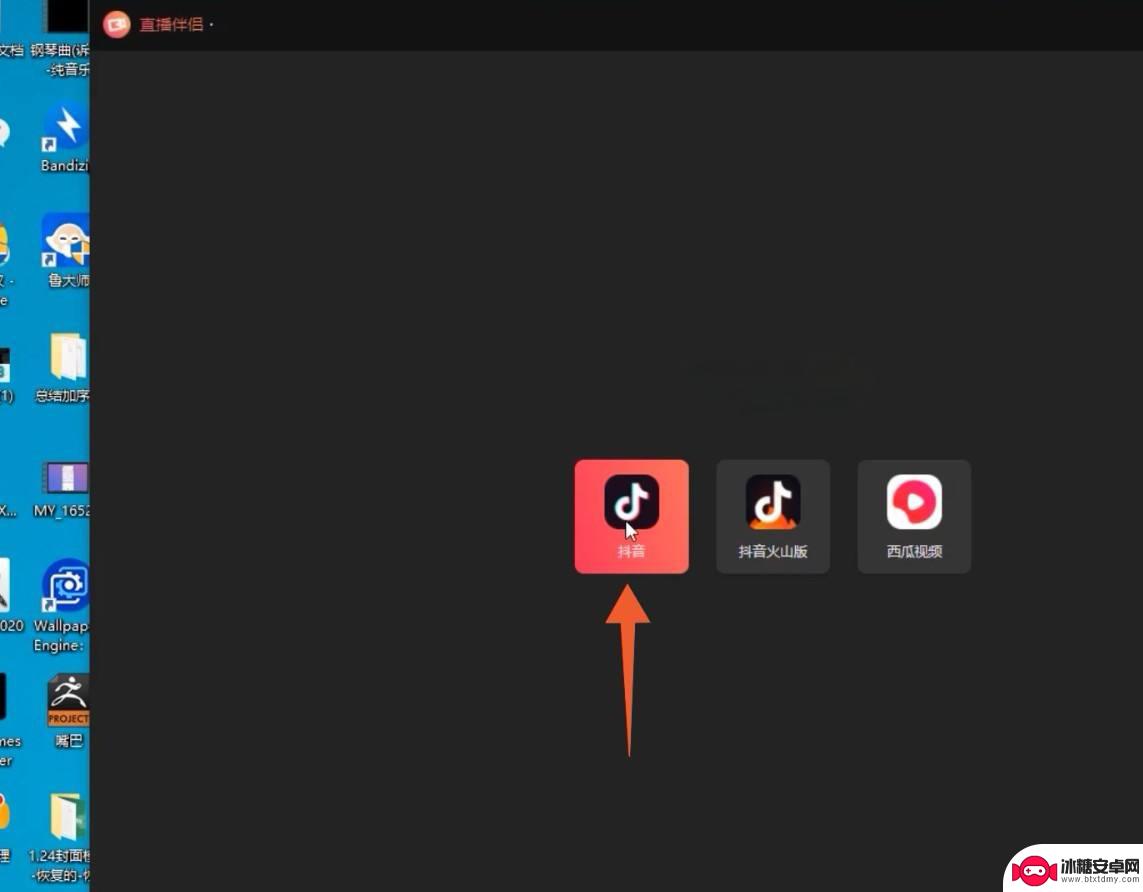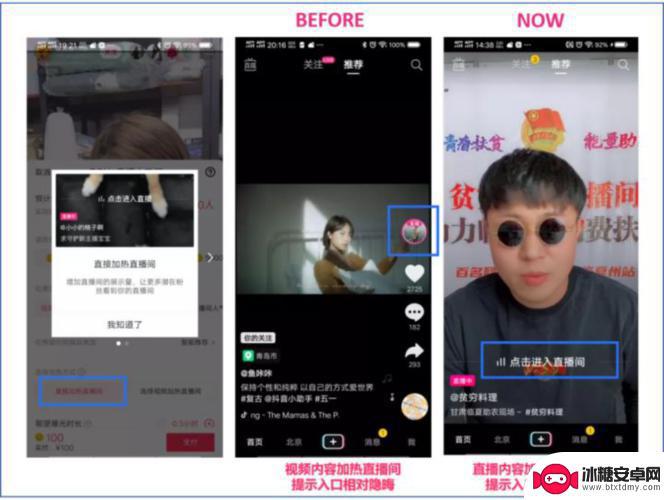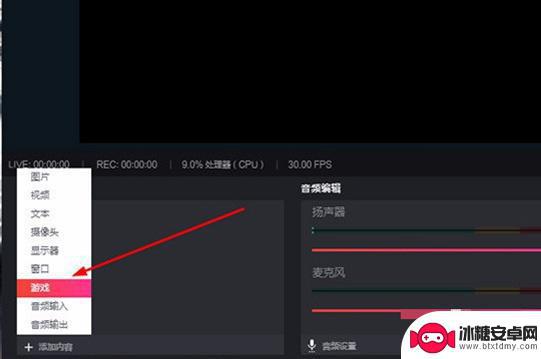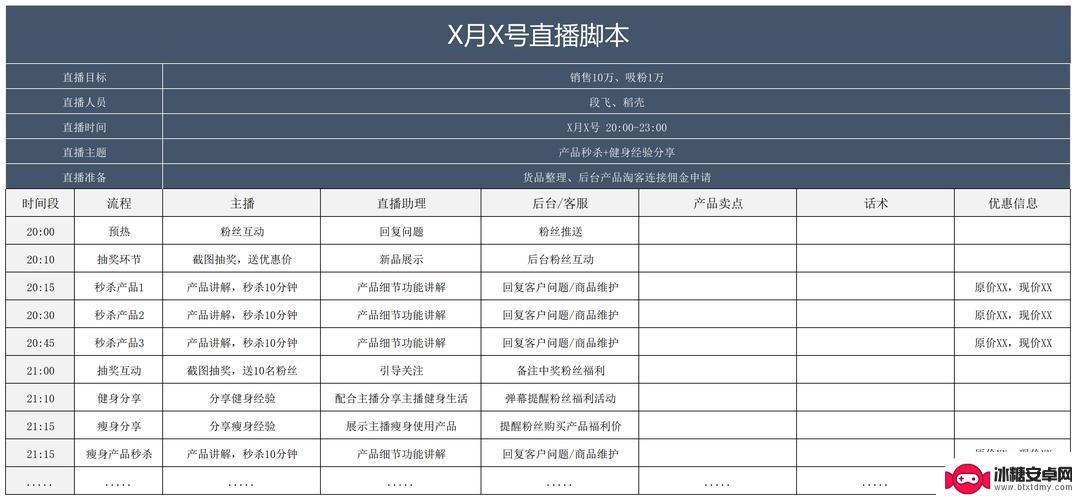抖音电脑怎么在直播间加文字(抖音电脑怎么在直播间加文字内容)
今天给大家介绍有关抖音电脑怎么在直播间加文字的相关内容,希望对大家有所帮助,一起来看看吧。
1抖音电脑直播怎么添加文字?
1.以电脑端为例,首先,打开抖音【直播伴侣】
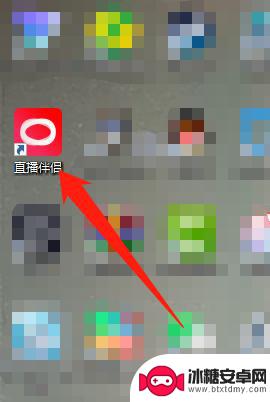
2.
在直播平台选择页面,点击【抖音】,会跳转到登录页面

3.
在登录页面输入手机号和验证码,然后点击【登录】,会进入直播界面
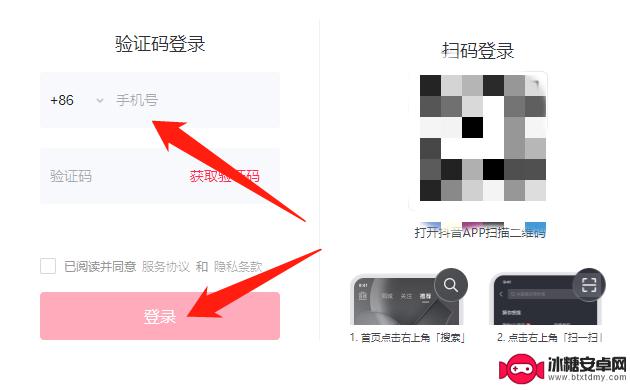
4.
在直播界面,点击右侧【添加素材】,会进入素材选择界面
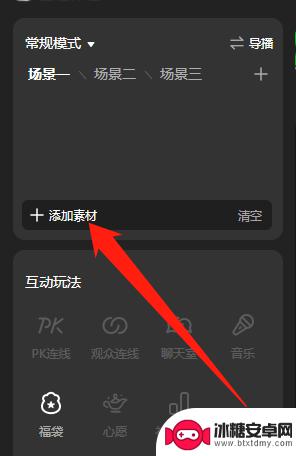
5.
在素材选择界面,点击【窗口】
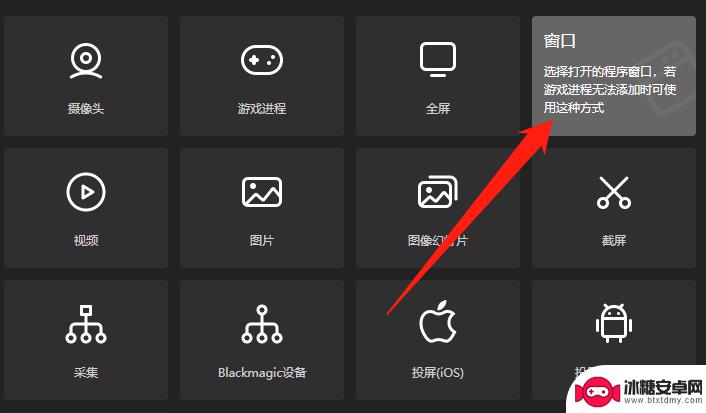
6.
然后回到电脑桌面,右键点击桌面,点击【新建】,然后点击【新建DOCX文档】
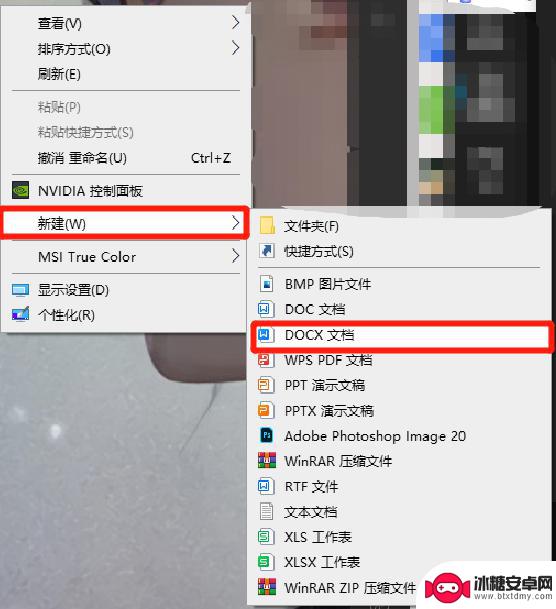
7.
将新建的DOCX文档命名为【文字】,然后双击打开
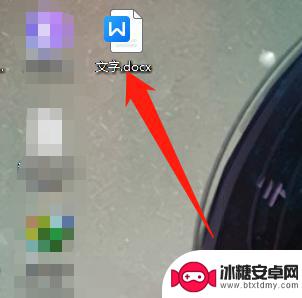
8.
打开后,输入你想要在直播界面显示的文字,如图所示

9.
然后回到【直播伴侣】,在选择窗口界面。点击【请选择】,在下拉菜单中,找到并点击刚刚创建的【wps.exe 文字.docx WPS-Office】,文字窗口就显示在直播界面了
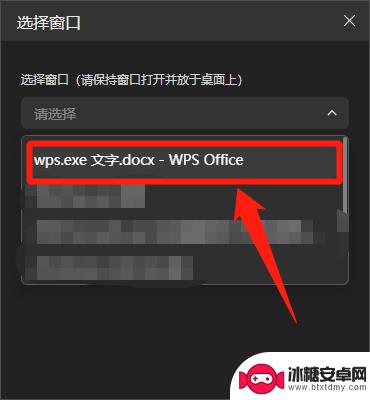
10.
然后点击【高级设置】在,再点击【绿幕抠图】
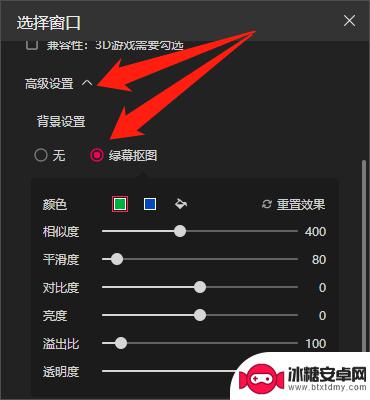
11.
点击如图所示【油漆桶】图标,然后左右滑动颜色轴。直至文字窗口中只显示文字,窗口消失为止。
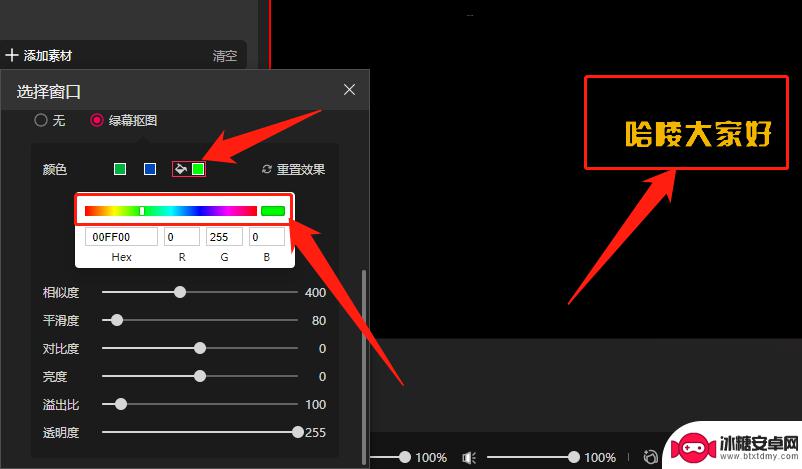
12.
然后点击直播窗口,同时按住Alt和鼠标左键。对文字窗口进行裁切,裁切到合适大小即可,这样就能实现文字显示在直播界面上。
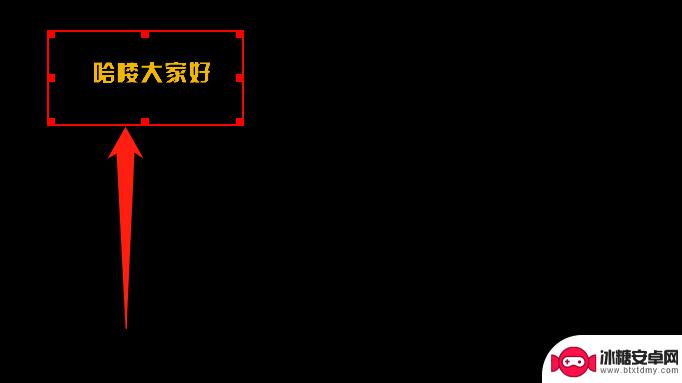
相关教程
-
抖音怎么在自己直播间打字(抖音怎么在自己直播间打字不显示字幕)
大家好,关于抖音怎么在自己直播间打字很多朋友都还不太明白,今天小编就来为大家分享关于抖音怎么在自己直播间打字不显示字幕的内容,希望对各位有所帮助!1直播间怎么打上固定文字?1.打开...
-
抖音怎么用电脑开视频直播(抖音怎么用电脑开直播)
大家好,今天本篇文章就来给大家分享抖音怎么用电脑开视频直播,以及抖音怎么用电脑开直播对应的知识和见解,希望对各位有所帮助,不要忘了收藏本站喔。1电脑抖音怎么开直播?1.电脑抖音开直...
-
抖音直播广告字怎么才能显示正面(抖音直播抖币)
今天给大家介绍有关抖音直播广告字怎么才能显示正面的相关内容,希望对大家有所帮助,一起来看看吧。1直播间怎么样把字弄到前面?在抖音直播间,如果想要打字,在自己的名字前面加上“@”符号...
-
抖音直播间设置观众名字带星号怎么弄(抖音直播间设置观众名字带星号怎么弄的)
大家好,今天本篇文章就来给大家分享抖音直播间设置观众名字带星号怎么弄,以及抖音直播间设置观众名字带星号怎么弄的对应的知识和见解,希望对各位有所帮助,不要忘了收藏本站喔。1直播里面评...
-
电脑抖音直播怎么消除其他软件的声音呢(抖音电脑直播怎么关闭自己的声音)
今天本站给各位分享关于电脑抖音直播怎么消除其他软件的声音呢的相关内容,如果能正好解决你现在面临的问题,别忘了关注本站!1游戏直播如何关闭除游戏以外声音?可以通过以下方式关闭除游戏以...
-
抖音直播基础配置多少(抖音直播零基础入门)
大家好,今天本篇文章就来给大家分享抖音直播基础配置多少,以及抖音直播零基础入门对应的知识和见解,希望对各位有所帮助,不要忘了收藏本站喔。1电脑直播抖音需要电脑多少配置?电脑直播抖音...
-
如何拆手机显示屏 怎么正确拆解手机外屏
在日常生活中,手机已经成为我们生活中不可或缺的一部分,随着时间的推移,手机屏幕可能出现问题,需要进行更换或修理。如何正确地拆解手机外屏成为了许多人关注的焦点。正确的操作方法不仅...
-
手机怎连接网络 手机连接WIFI网络设置
手机已经成为我们日常生活中必不可少的工具,而连接网络更是手机功能的基础之一,手机可以通过多种方式连接网络,其中最常见的方式就是连接WIFI网络。连接WIFI网络可以让手机实现快...
-
苹果手机怎么样设置无线网 iPhone如何连接WIFI
苹果手机作为一款领先的智能手机品牌,其连接无线网络的设置也是非常简单方便的,用户只需打开手机的设置,进入Wi-Fi选项,然后选择要连接的无线网络并输入密码即可轻松连接上互联网。...
-
门禁卡怎么设置手机用密码 手机门禁卡设置方法
现代科技的发展使得门禁系统也变得更加智能化,我们可以通过手机来设置门禁卡的密码,实现更加便捷的出入方式。手机门禁卡设置方法也变得更加简单易行,让我们可以随时随地控制自己的出入权...